アフィリエイトを無料ブログから始める時に、まずFC2ブログに登録してアフィリエイトを始める方は多いですよね。
FC2はカスタマイズ性がすごく高くて、良いブログで私もオススメしますがカスタマイズしっかりしていますか?
登録して、そのまま記事投稿しているなんてことはしてないでしょうか?
アフィリエイトするならしっかりとカスタマイズはした方が良いです。
むしろ、アフィリエイトしなくてもカスタマイズした方が良いくらいです。
がっつりデザインに時間をかけろということではありません。
いらないものは削るという事は非常に大事です。
ごちゃごちゃしているブログなんて見にくいだけですよ!
なので、FC2の登録からカスタマイズまで一気に公開します。
これを見ればFC2でのカスタマイズで困る事はないでしょう。
FC2の設定が本当に今まであっていたのか?という点の確認でも見てください。
設定に関する大事なこと
FC2だけでなく、今後ブログを作って上で覚えておくべき事があります。
- シンプル
- 見やすい
これはものすごく大事です。
このブログがシンプルかと言われれば微妙なところですが、見やすいサイト作りをするというのは必須です。
例えば開いた時こんなサイトが出てきたらどう思うでしょう。
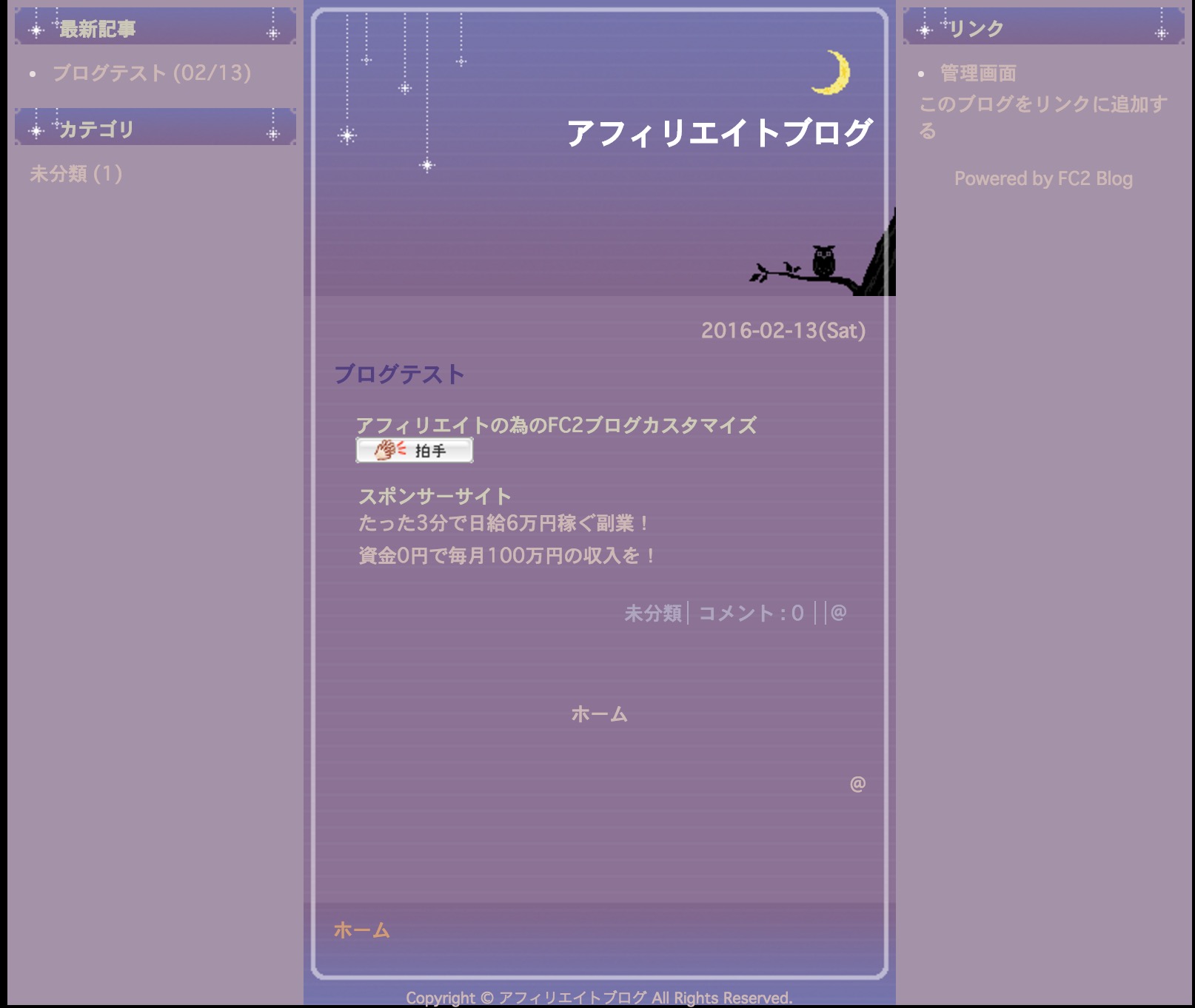
これを見てどう思うでしょうか。
このテンプレートが悪いとは言いませんが、明らかに商品を販売するようなページではありませんよね。
私でしたら3秒で閉じます。
このようなテンプレートは選んでいないと思いますが、似たようなのを意外と使っている人がいます。
自分が好みのテンプレートを使うのではなく、見やすいテンプレートを使うというのを心がけてください。
では、もう1つのサイトも見てみましょう。
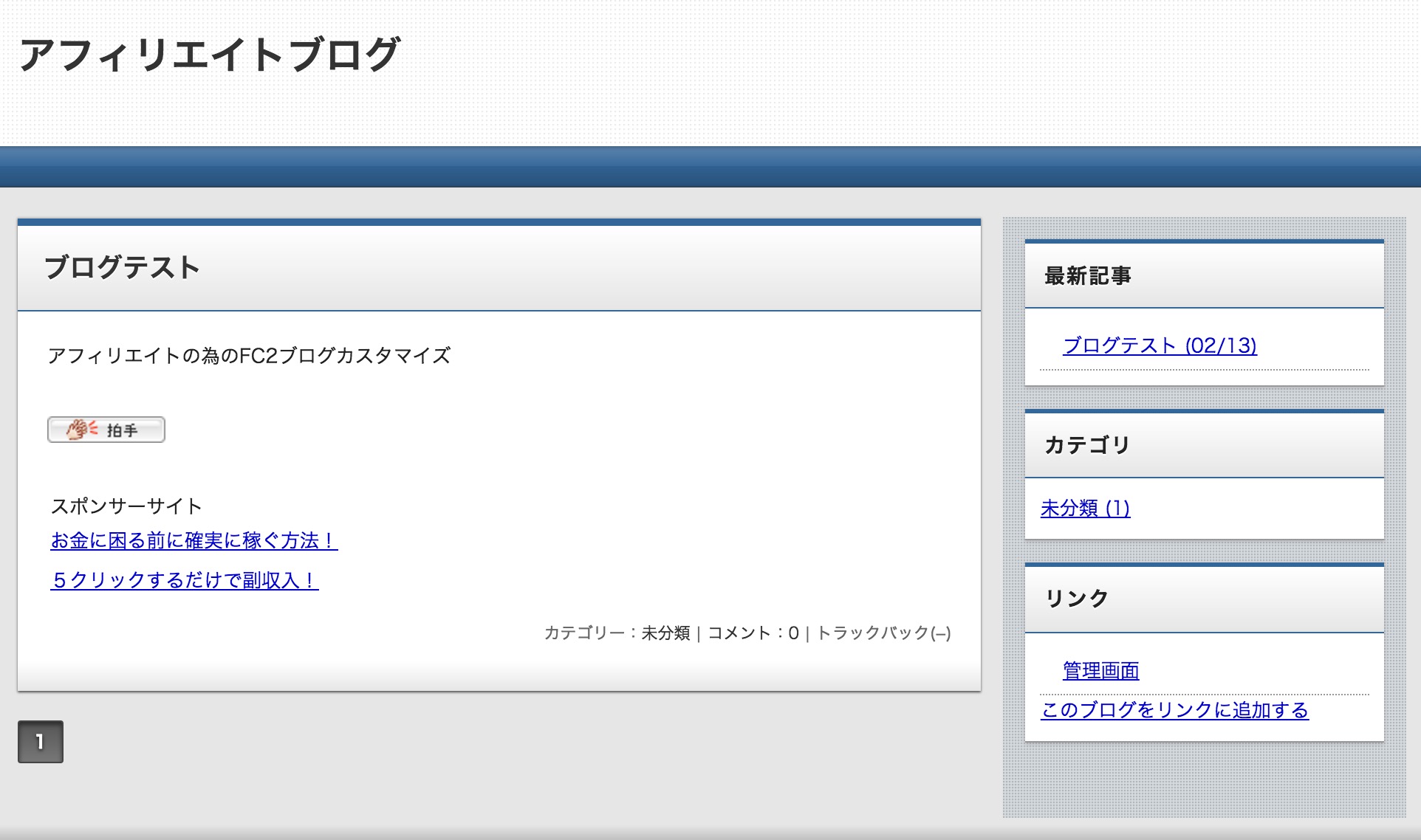
明らかに見やすいですよね。
テンプレート1つでこんなに変わります。
上と下では、他は何もいじってません。
どのテンプレートを使うかは自由ですが、「シンプルで見やすい」を必ず意識してテンプレートを作るようにしましょう。
ただ、持っていれば絶対使ってください。無料のテンプレートの選び方は記事の中で紹介しています。
FC2の登録方法
まずFC2のホームページに行って、左上の新規登録をクリックします。
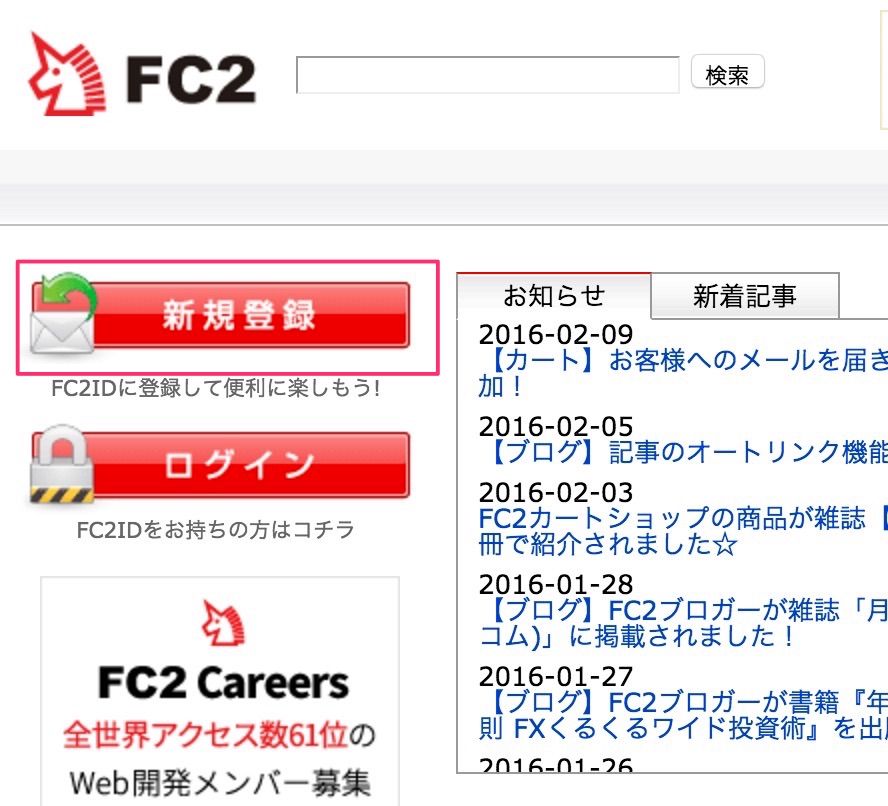
「メールアドレス」「画像認証」を入力して利用規約に同意しましょう。
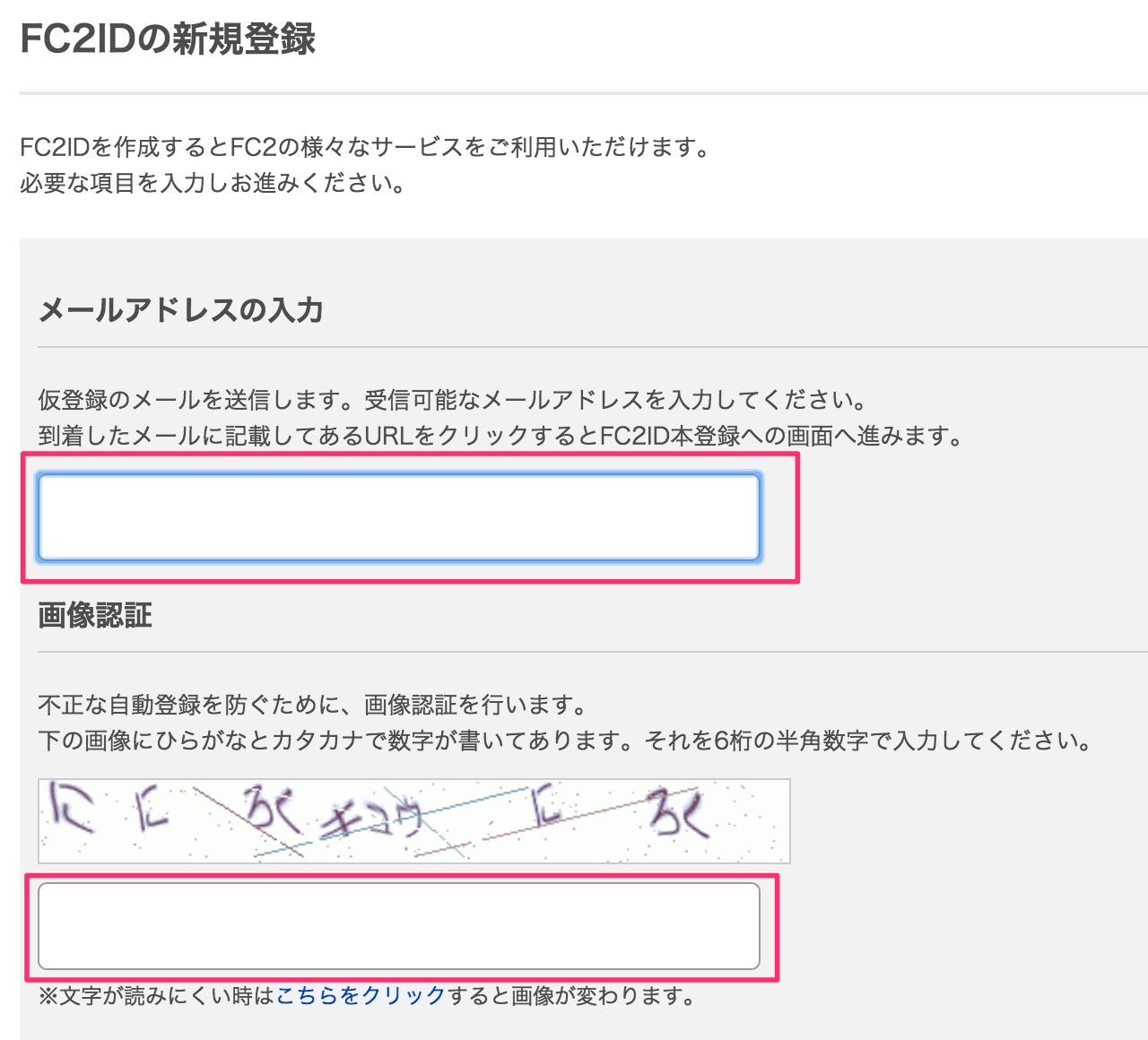

登録したメールアドレスに仮会員登録の通知がきているので、URLをクリックして本登録に移りましょう。
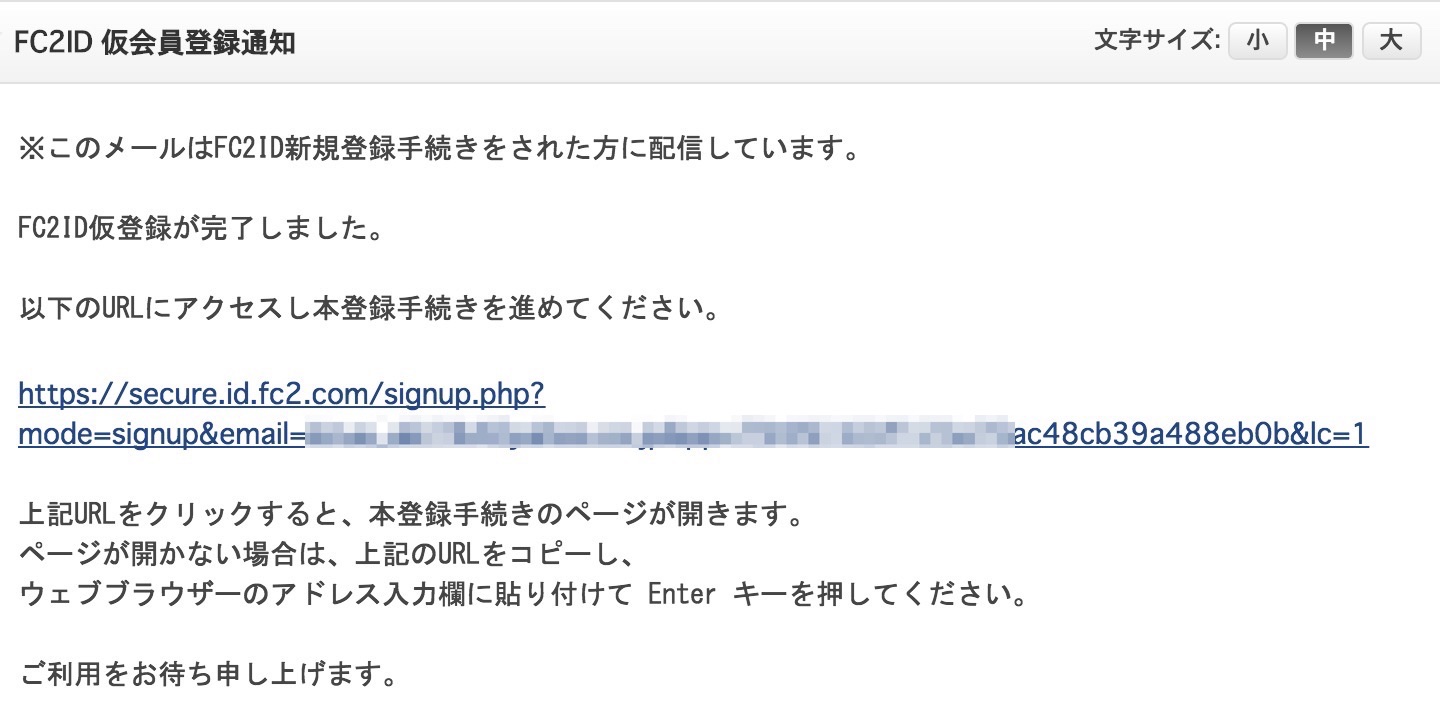
URLをクリックすると本登録の画面に移りますので、パスワードを決めて入力していきます。
ですが、パスワードを忘れた時に必要なので入力しておきましょう。
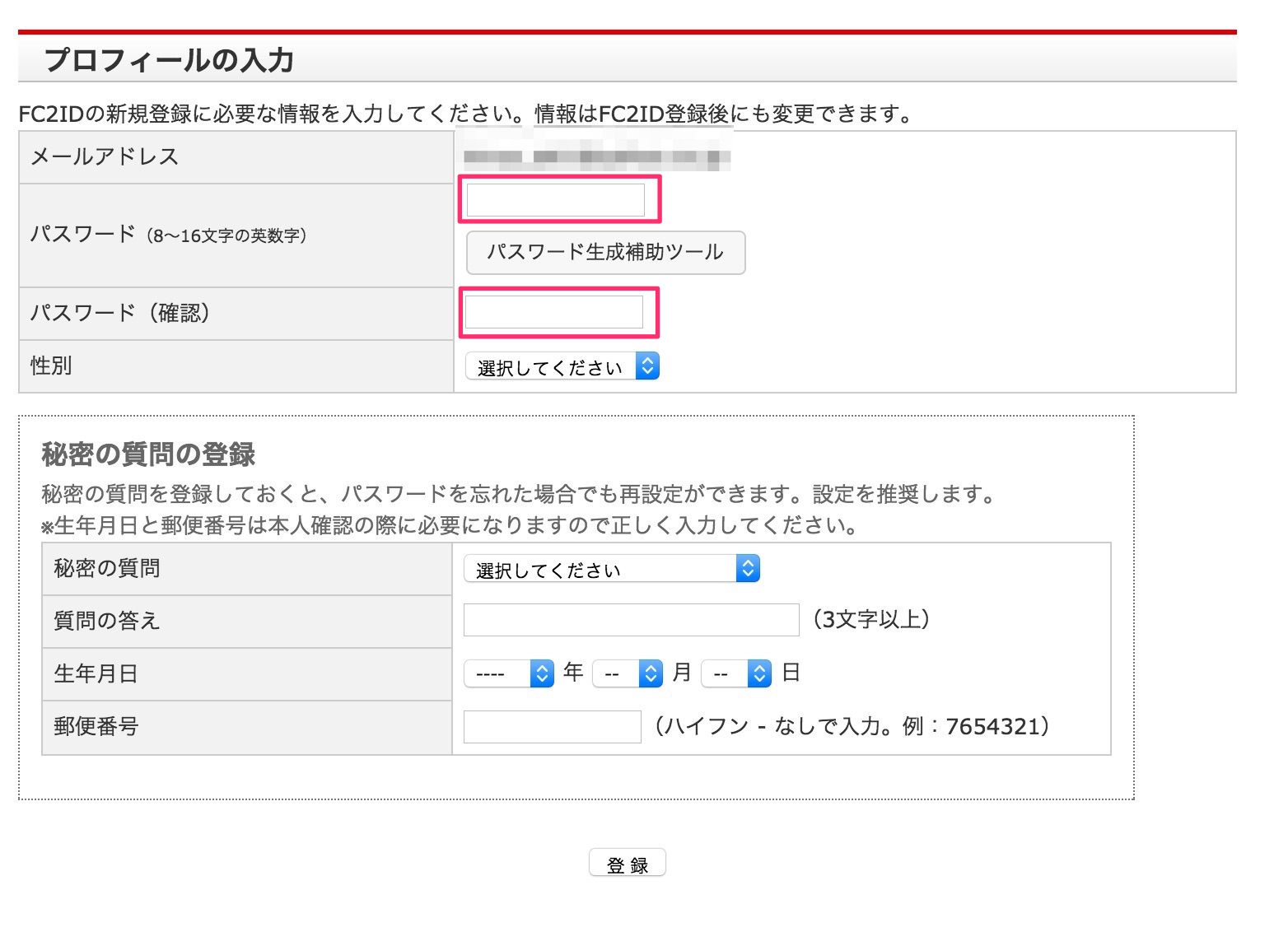
そうしましたら本登録が完了するので、左側のサービス追加をクリックしてください。

FC2サイトが表示されるので、右側の一覧から「ブログ」を見つけて「サービス追加」をクリックしてください。
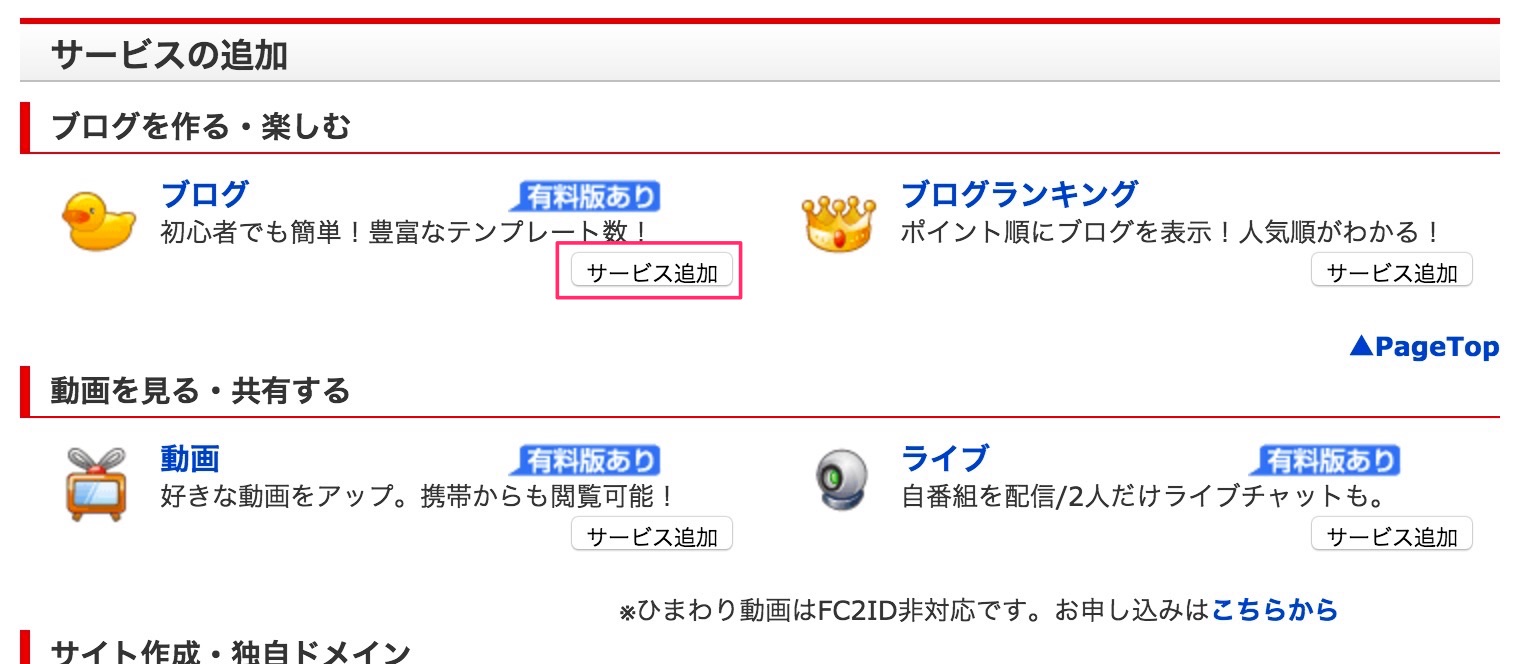
そうするとFC2ブログサイトが表示されるので、無料新規登録をクリックしてください。
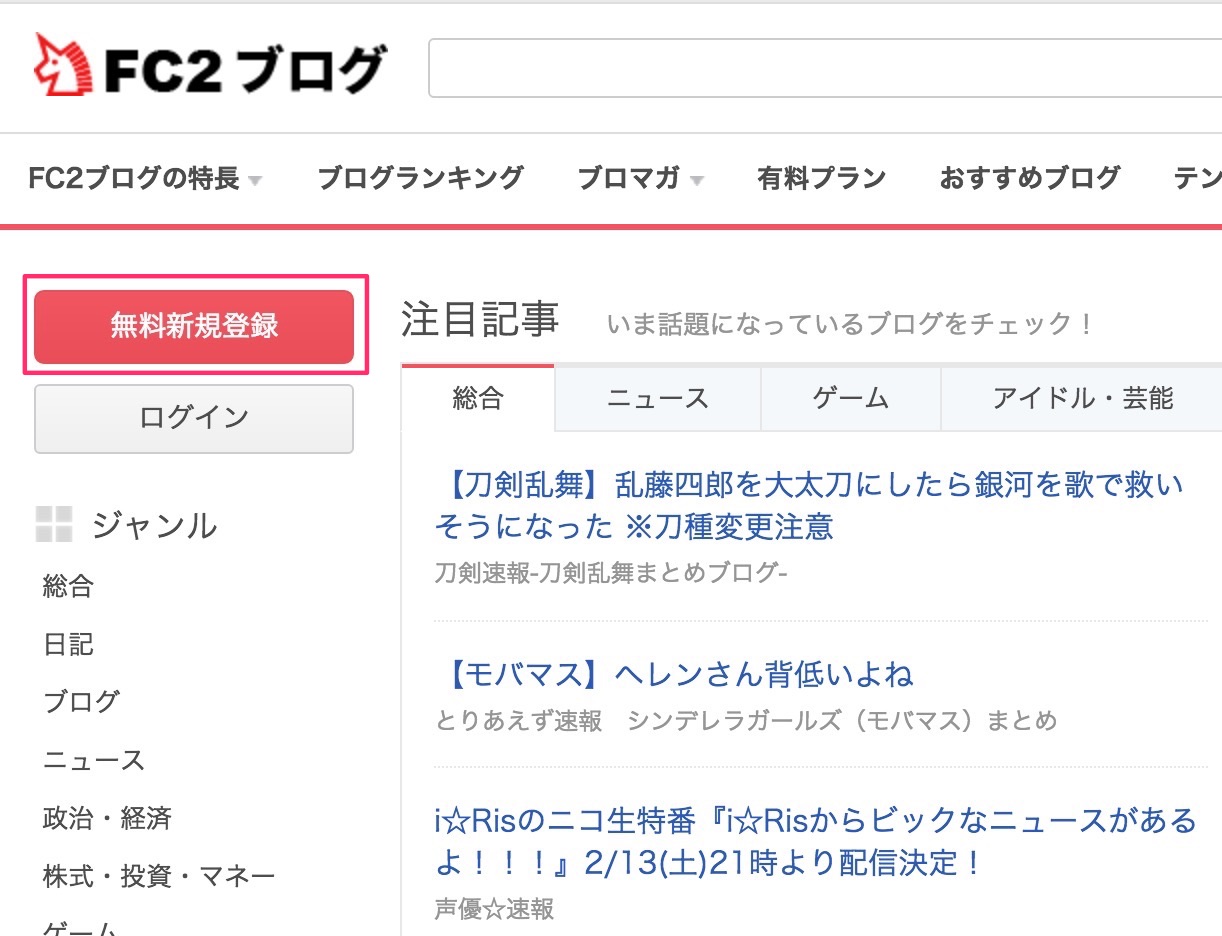
FC2のカスタマイズ方法
すでにFC2の登録は終了しているので、新規登録を押したらブログの設定画面へ移動します。
プラグインの設定方法
ブログ設定画面が表示されたら、左の欄から「プラグインの設定」を見つけてクリックします。
プラグインの設定画面が出てきますので、必要ないものは全て削除していきます。
ここで、必要ないプラグインは「プロフィール」「最新コメント」「月別アーカイブ」「検索フォーム」「RSSリンクの表示」「ブロとも申請フォーム」です。
右側にあるバツボタンで削除していきましょう。
慣れてきたら状況に合わせて、増やしたり減らしたりしましょう。
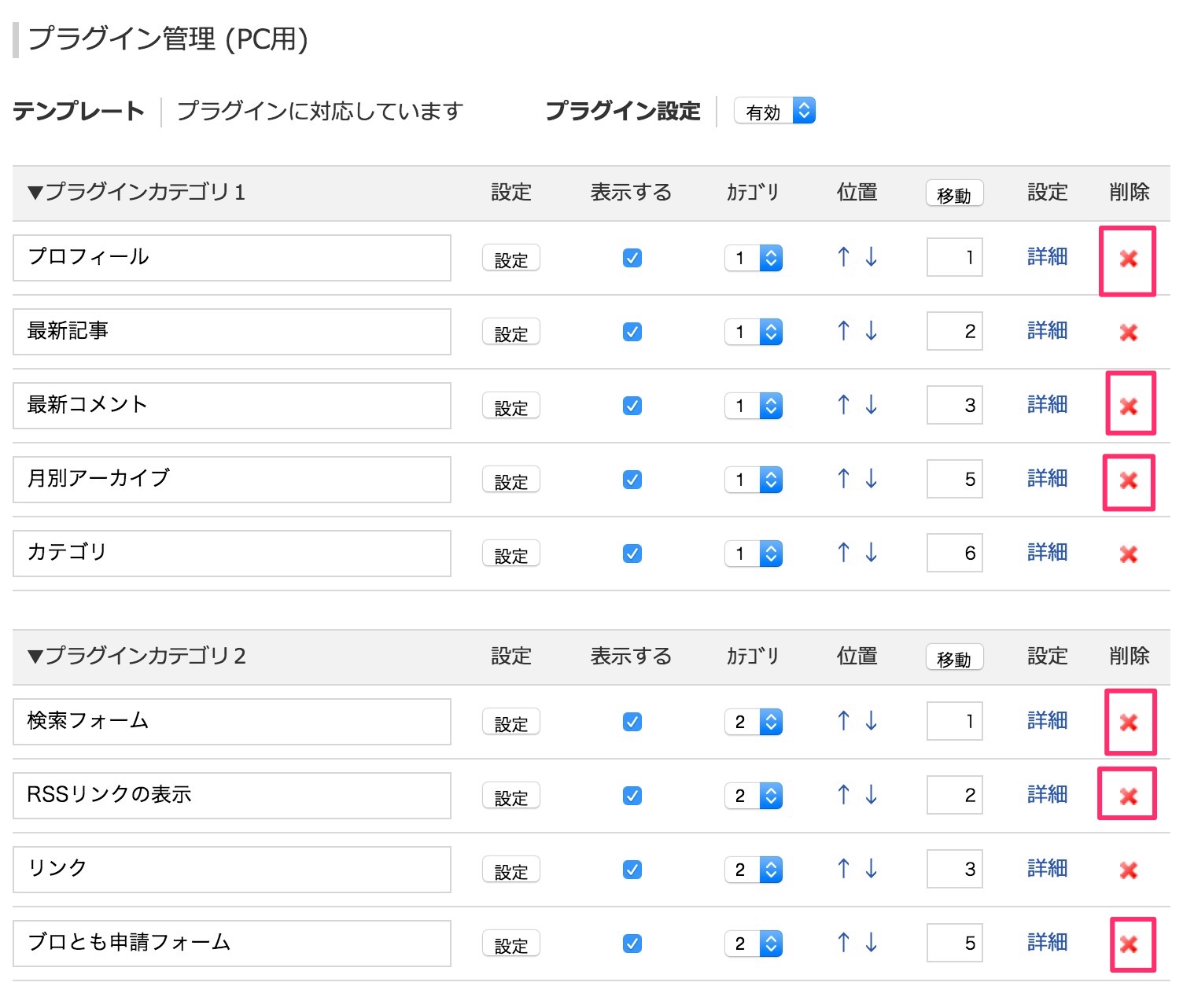
プラグインの削除ができたら、プラグインの設定は以上です。
環境設定の設定方法
次は、「環境設定」を変更していきます。
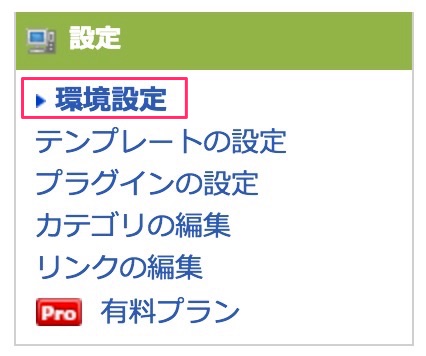
環境設定をクリックすると、「ブログの名前」と「ブログの説明」を入力する欄が出てくるので、必ず入力しておきましょう。
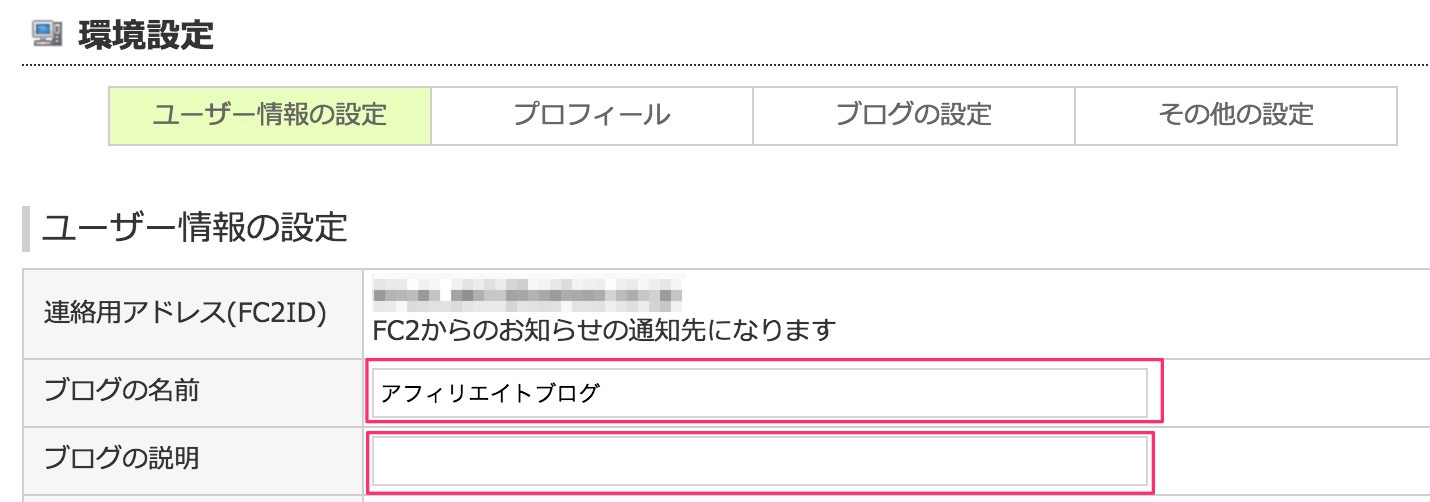
ブログの名前等が入力できたら、今度はブログの設定画面に移ります。
上のところから、ブログの設定をクリックしてください。

そうしたら、まず広告を削除していきます。
下の方にスクロールすると「画像高速表示の設定」があるので、「利用しない&広告を表示しない」にチェックを入れましょう。
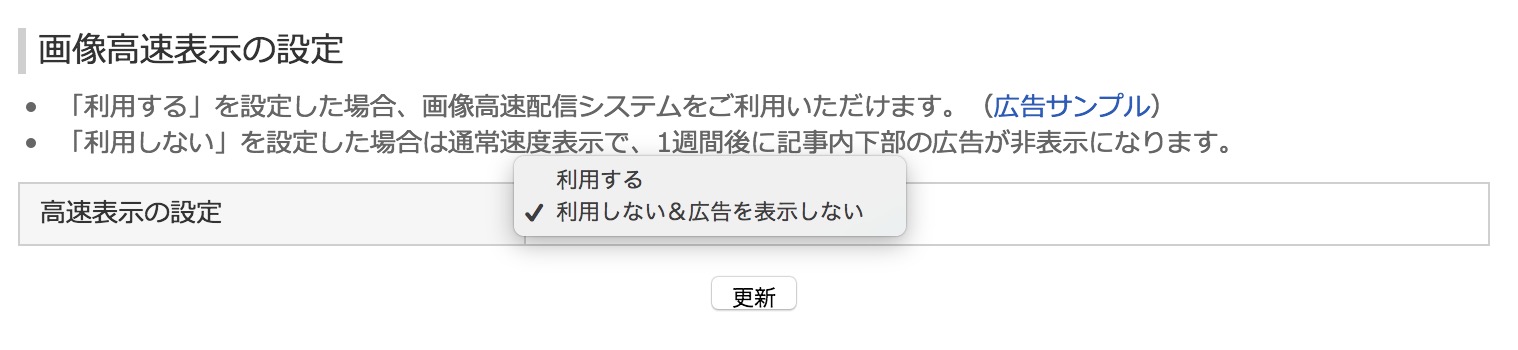
今度はPingの設定を行います。
画像高速表示の設定画面の一番下にありますので、スクロールして見つけてください。
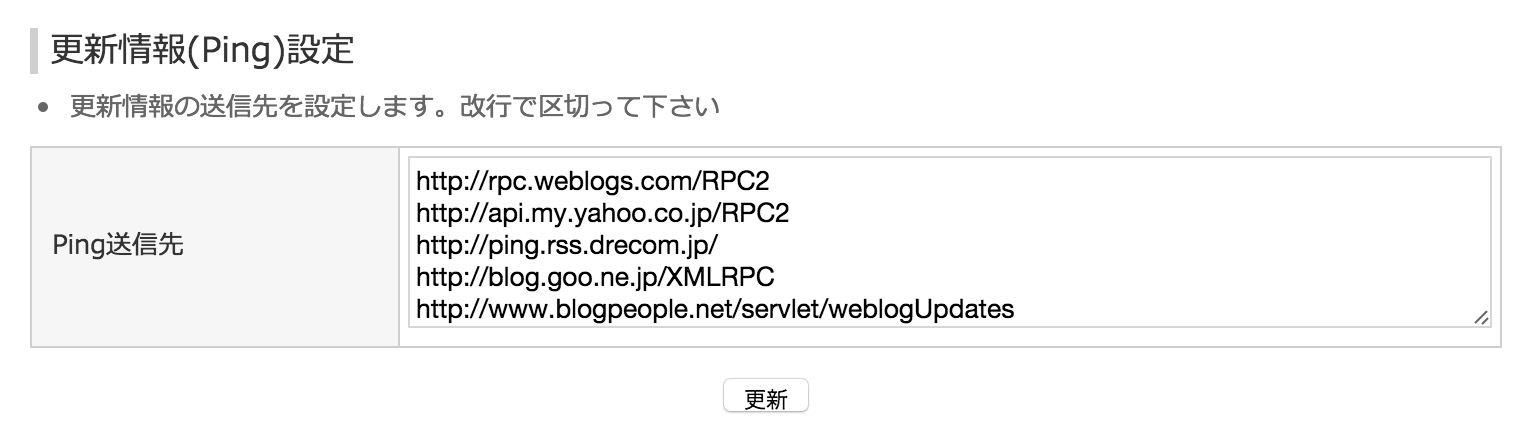
ここにPingを設定していきます。
Pingを追加することによって早く検索結果に引っかかるという重要な役割があります。
Pingの追加が終われば、環境設定については終了です。
テンプレートの設定方法
それでは、最後にテンプレートを設定していきます。
「テンプレートの設定」から設定画面を開きましょう。
そうしたら右上にある「共有テンプレート追加」をクリックしてください。
そうすると、「共有テンプレート追加(PC用)」が表示されるので、2カラム右を選択し検索してください。
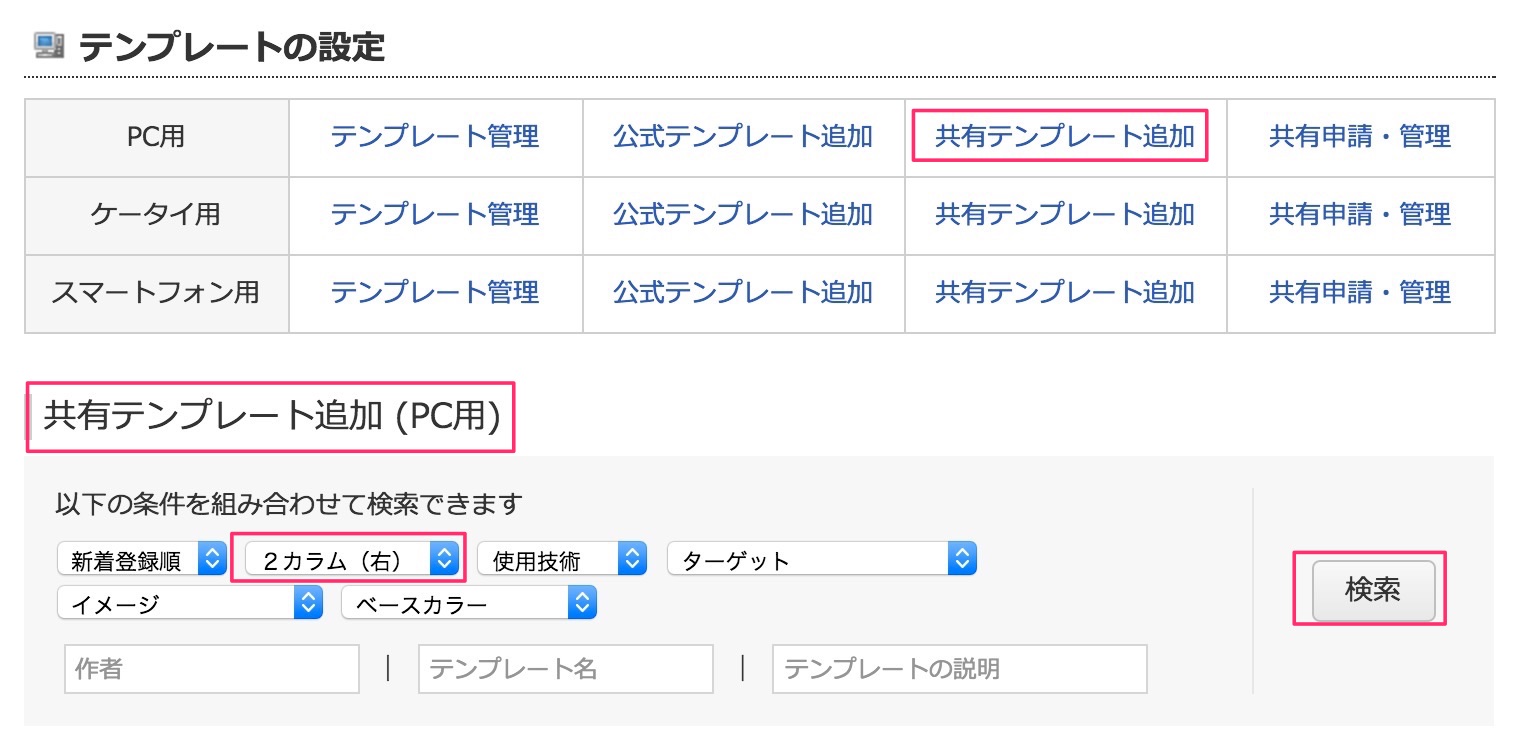
この中でどれを選べば良いのかについては触れません。
この中から選べば、ほぼ間違いはないでしょう。
ただ、選ぶ中で絶対に守って欲しいことをピックアップすると
- シンプル
- 見やすい
- 2カラム(右)を使う
これだけは絶対に守ってください!
そして、今はスマホユーザーが無視できないくらい多いです。
できるならば「レスポンシブ」のデザインを使用するようにしてください。
スマートホンで見た場合に綺麗に表示され、検索でも上位に表示されやすいです。
SEO対策されているものが良いですが、最近のものだと記載されてなくてもSEO対策されているものが多いです。
もちろん違うのもいっぱいありますが。
まとめ
この記事で紹介している設定をすれば、アフィリエイトを無料ブログでやってくにあたって困ることはないでしょう。
この無料ブログを見やすくするのは、「最低限やるべきこと」なのでこれをやったから絶対稼げるわけじゃないです。
やった方がやらないより、確実に稼ぎやすいということです。
稼ぐ人は多分そこそこぐちゃぐちゃでも稼げるように持っていけますが、一番最初に紹介したようなテンプレートを使っていたらさすがに厳しいです。
私だったら無理です。努力もせず無理ですと諦めます。
それくらいテンプレートというのは重要なので、紹介したやり方で選ぶようにしましょう。
ただ、有料テンプレートをわざわざ購入しなくても、無料でも良いテンプレートはありますよ。

